ウィンドウの切り替えは1秒もいらない!
ショートカットキーを覚えて、マウスをなるべく使わないようにするだけで、パソコン仕事は爆発的に効率化できます!
Windowsで、複数のアプリケーション(ウィンドウ)を開いて作業しているときに、現在のアクティブウィンドウから他のウィンドウにスムーズに移行する「切り替え」について紹介します!
皆さんはアクティブウィンドウ(作業中のウィンドウ)を他のウィンドウに切り替えたいときに、マウスで対象アプリケーションをクリックして、ウィンドウの切り替えを行っていませんか?
この動作だけで毎日3分程度消費しているというレポートもあります。
1日3分だと、1ヶ月で90分、年間なんと18時間!
もったいないですね…
この無駄な時間を削減するために、使うショートカットキーはこちら!
【Alt + Tab】
Altキーを押しながらTabキーを押すと、上記画像のような表示になります。
ここで、Altキーを押したままTabキーを押すたびに選択されるアプリケーションが切り替わるので、目的のアプリケーションが選択されるまでTabキーを繰り返し押してください。
そして、目的のアプリケーションが選択されたら、Altキーを離してください。すると、選択したアプリケーションがアクティブウィンドウに切り替わります。
慣れると1秒もかからずアクティブウィンドウを切り替えることができるので、かなり時短・作業効率化につながると思います。
私はこの操作を覚えてからは、作業効率が改善されただけでなく、Web会議などで他の方のPC画面を見ていて、ウィンドウの切り替えをマウス操作でされているのを見ると、ちょっとイライラしたりしてしまいます(笑)
みなさんもこの操作を覚えて、周りの方にもどんどん教えてあげてくださいね♪
ショートカットキーをうまく使って効率よく作業しましょう!
